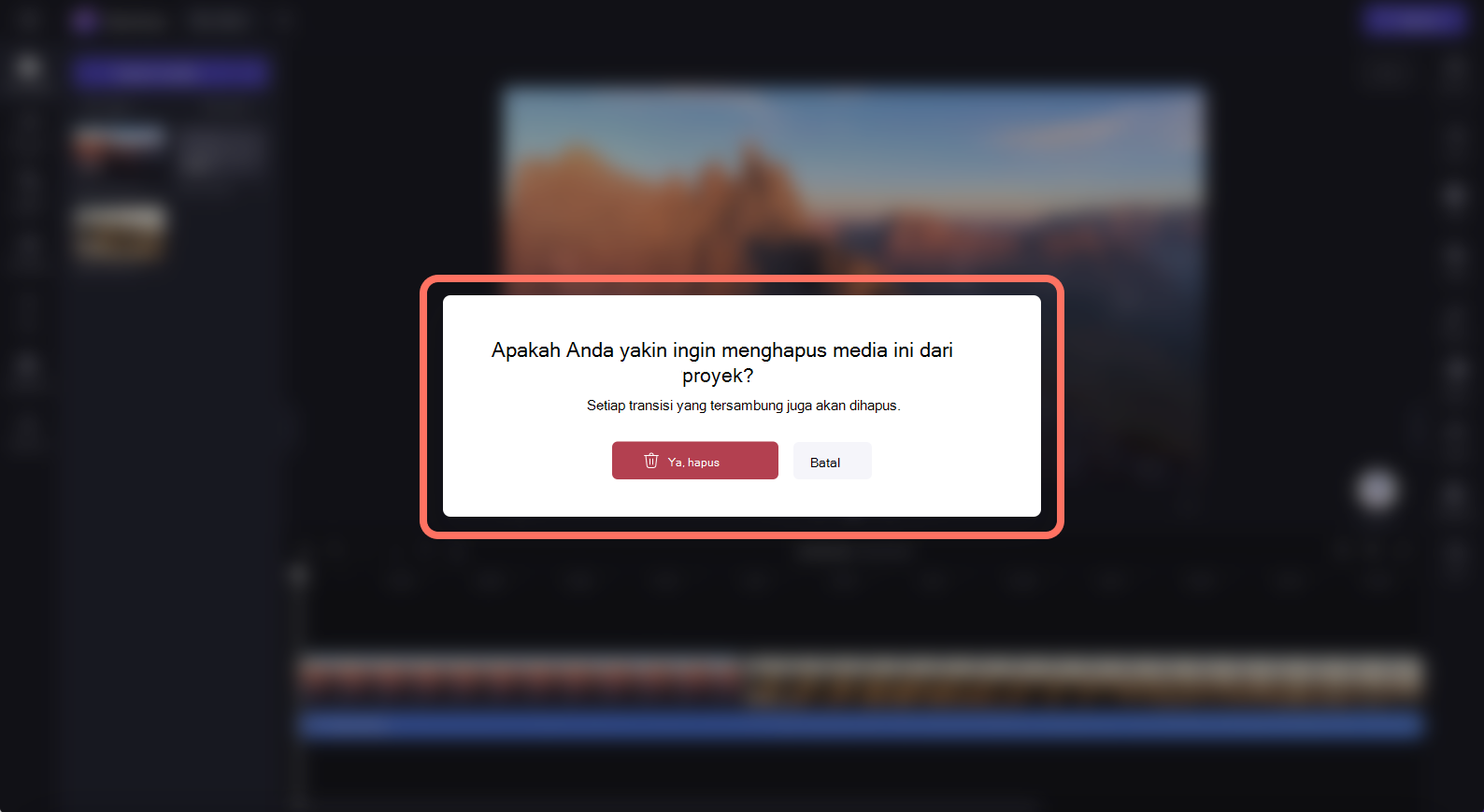Catatan: Cuplikan layar dalam artikel ini berasal dari Clipchamp untuk akun pribadi. Prinsip yang sama berlaku untuk Clipchamp untuk pekerjaan.
Ada tiga cara berbeda untuk menghapus media dari video di Clipchamp.
-
Hapus semua aset media seperti video, gambar, teks, stiker, atau audio dari garis waktu Anda (sehingga tidak muncul dalam video yang Anda ekspor).
-
Hapus bagian tertentu dari klip video dari garis waktu Anda menggunakan alat pemangkasan.
-
Hapus aset media apa pun dari editor video agar tidak muncul lagi di tab media Anda.
Ikuti instruksi di bawah ini untuk mempelajari caranya.
Cara menghapus aset dari garis waktu
Untuk menghapus aset media apa pun (termasuk video, klip audio, gambar, judul, atau latar belakang) dari garis waktu, klik pada aset di garis waktu sehingga disorot berwarna hijau. Berikutnya, klik tombol hapus (ikon ke tempat sampah) di garis waktu. Anda juga dapat mengklik tombol hapus di keyboard. Tindakan ini akan menghapus media dari garis waktu Anda.
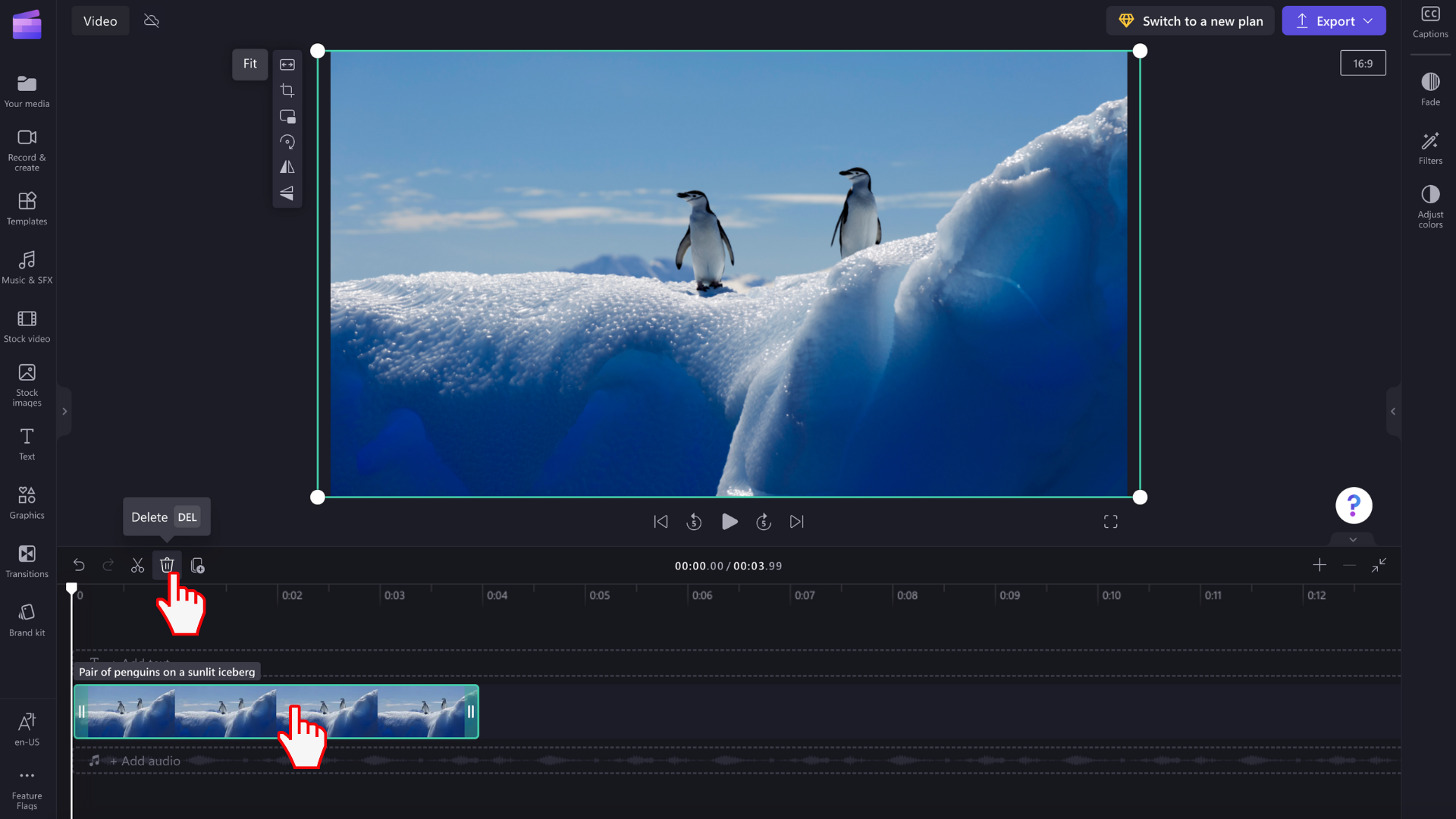
Catatan: Aset yang dihapus dari garis waktu pengeditan tidak akan dihapus dari tab media Anda di toolbar.
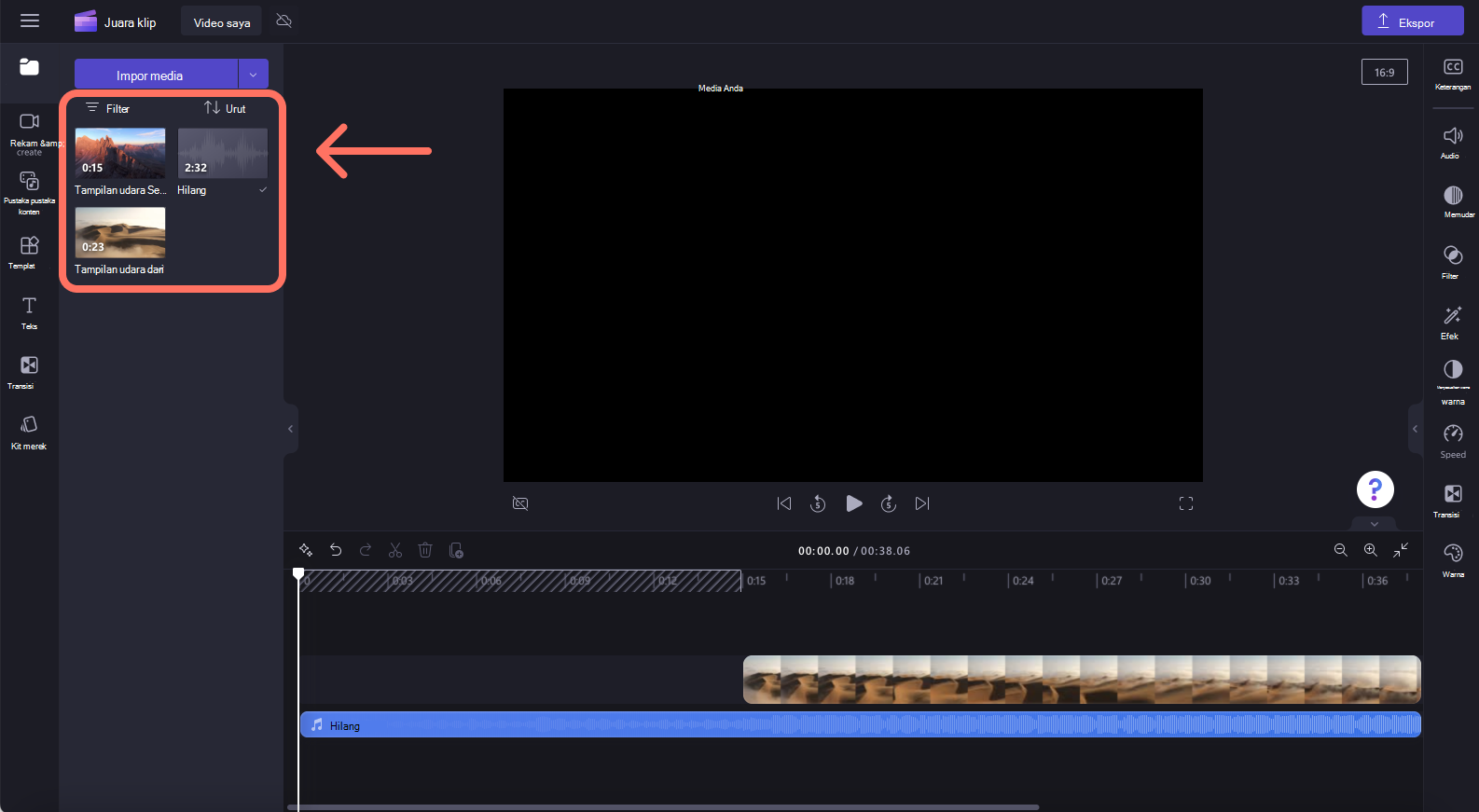
Jika Anda telah membuat kesalahan atau ingin menambahkan kembali aset media kembali ke garis waktu, cukup seret dan letakkan aset yang sama dari tab media Anda ke garis waktu lagi. Ini tidak akan mempopulasi ulang instans sebelumnya di mana klip digunakan pada garis waktu. Anda juga bisa mengklik tombol ulangi dan batalkan di garis waktu.

Cara menghapus sebagian klip
Jika Anda hanya ingin menghapus bagian klip dari garis waktu Anda, baik:
-
Menggunakan alat pangkas
-
Gunakan alat terpisah lalu hapus bagian yang tidak diinginkan dengan memilihnya dan mengklik tombol hapus.
Cara menghapus aset dari tab media Anda
Untuk menghapus file media secara permanen, cukup hapus file dari tab media Anda. Klik ikon ke tempat sampah pada aset yang ingin Anda hapus.
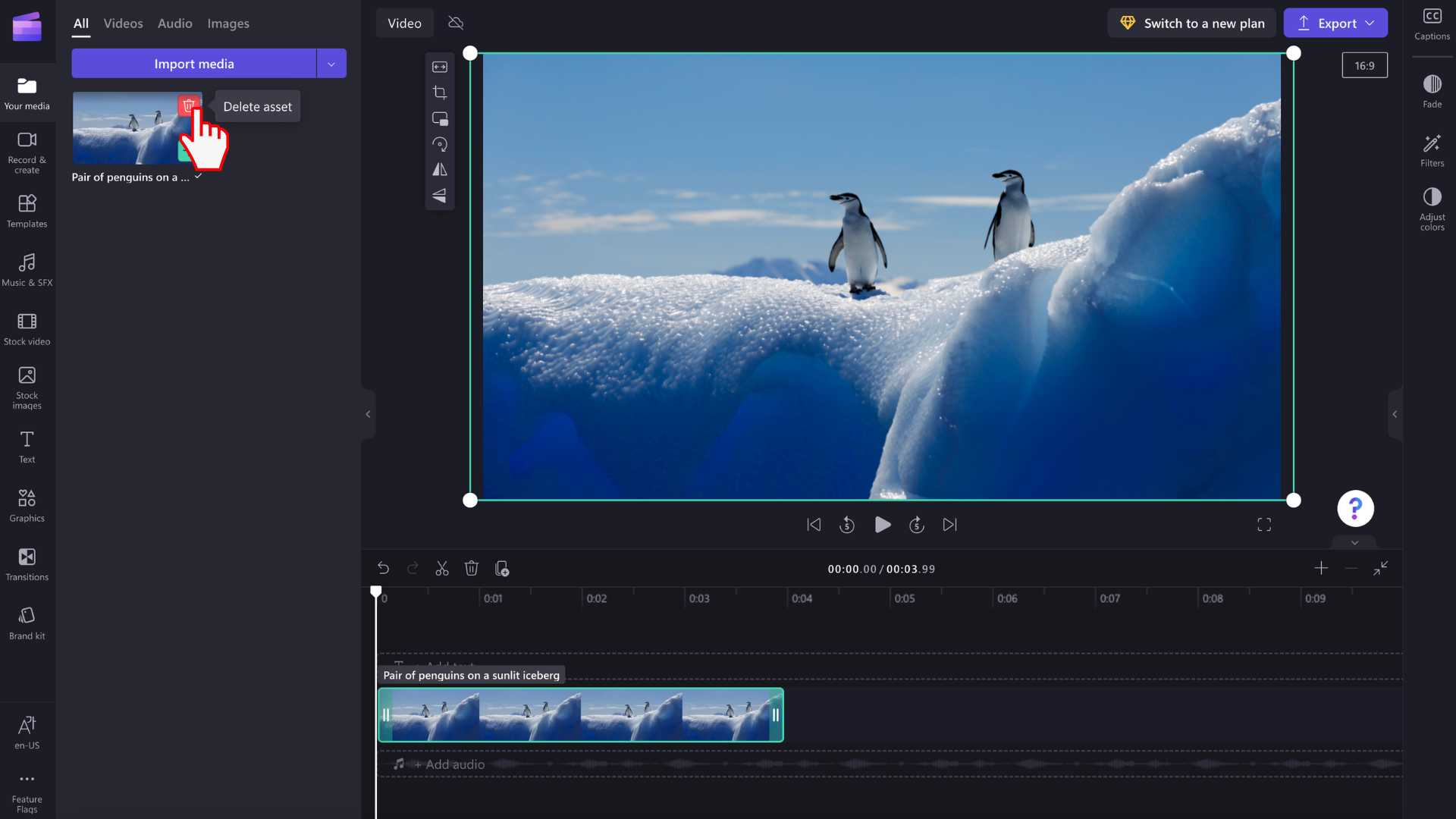
Jendela popup akan muncul dengan peringatan. Klik tombol ya, hapus untuk menghapus aset media Anda, atau klik tombol batalkan untuk kembali ke editor.
Catatan: Semua transisi yang tersambung juga akan menghapus garis waktu jika aset media dihapus.